vivo手机怎么去掉转屏
通过系统设置菜单调整
适用场景:需要长期固定屏幕方向时使用此方法。
- 进入主设置界面
解锁手机后,找到并点击桌面或应用列表中的「设置」图标(齿轮形状),这是所有配置修改的起点。 - 定位到显示相关模块
根据机型搭载的系统版本差异,可能有两种情况:- 若看到「显示」选项,直接点击进入;
- 如界面显示为「显示与亮度」(较新的OriginOS等系统),则选择该项,两者均用于管理屏幕参数。
- 找到并关闭自动旋转功能
在二级菜单中浏览,通常会有明确标注的开关项:
✅ 文字描述形式:“自动旋转屏幕”“屏幕旋转”或“允许方向自适应”;
✅ 图形化标识配文字:部分界面会搭配手机倾斜的动画图标辅助识别,将该开关滑动至灰色/非激活状态即可禁用此特性,此时顶部状态栏可能出现提示符号变化。 - 验证效果
尝试横向持握设备,观察画面是否保持原有纵向布局不变,若成功锁定,则说明设置已生效。
补充说明:某些第三方定制ROM可能导致路径略有偏移,但核心逻辑一致——围绕“显示→方向控制”展开。
利用快捷面板快速切换(推荐临时使用)
优势:无需层层递进,适合短时间内频繁变换需求的场景。
操作流程:
从屏幕顶端右侧下滑(注意不是左侧通知中心),调出控制面板→查找带有方框叠加锁头的「竖屏锁定」按钮→轻触点亮使其高亮显示,此时立即生效且优先级高于全局设置,即使重启也不会中断当前锁定状态,再次点击可解除限制。
设计巧思:vivo将高频功能集成于快捷入口,体现了对用户习惯的研究,例如阅读电子书时突然转为横屏影响体验,这时一键开启锁定尤为实用。
分步对照表(多机型适配参考)
| 步骤序号 | 动作描述 | 预期结果 | 备注 |
|---|---|---|---|
| 1 | 打开【设置】应用 | 进入系统配置主页 | 可通过桌面快捷方式访问 |
| 2 | 选择【显示】/【显示与亮度】 | 跳转至视觉参数子菜单 | 根据UI版本自动匹配对应名称 |
| 3 | 关闭【自动旋转屏幕】开关 | 停止基于重力的方向感应 | 部分机型需展开二级菜单 |
| 4 | (可选)启用快捷栏锁定功能 | 实现物理级防误触保护 | 适合临时应急操作 |
兼容性提示:上述方案覆盖了从Funtouch OS到OriginOS的主流迭代版本,包括X系列、S系列的中高端产品线,对于折叠屏设备如vivo X Fold系列,建议优先采用快捷方式以适配多形态切换特性。
特殊场景处理建议
- 游戏/视频播放异常情况:个别应用程序可能会强制覆盖系统级设置导致失效,此时应在应用内查找独立的“画面比例”或“视角模式”选项进行针对性调整,例如抖音短视频APP支持手动指定播放朝向。
- 老年用户友好模式:子女帮助长辈调试时,可以同时讲解两种方法的区别,让他们根据自身习惯自由选择,考虑到老年人视力下降的特点,推荐默认开启快捷锁定功能。
- 开发者选项慎动:除非专业人士指导,普通用户不应修改“模拟传感器测试”这类高级设置,以免引发触控失灵等问题。
相关问答FAQs
Q1: 我明明已经关闭了自动旋转,为什么有时候还是会自己变横屏?
👉 解答:这种情况通常由两个原因造成:①特定应用内置了独立的方向控制策略(如相机拍照界面默认跟随手持角度);②第三方主题软件篡改了系统默认行为,解决方法是先检查当前活跃应用是否有专属设置项,若无改善则尝试恢复默认主题风格。
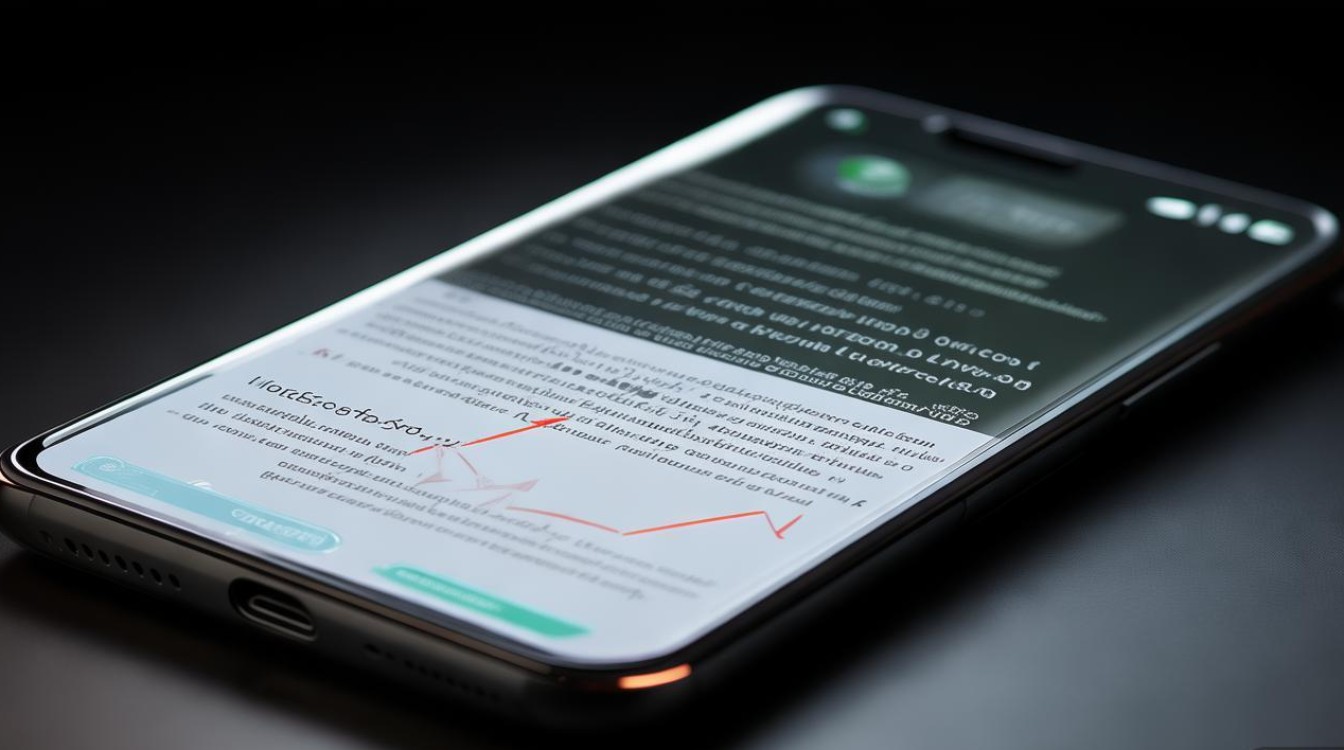
Q2: 锁定竖屏之后发现导航栏被压缩变形怎么办?
👉 解答:这是由于部分全面屏手势操作依赖横纵比适配所致,只需重新前往【设置→系统管理→更多设置→手势短接】区域,确认“全面屏手势”处于开启状态,系统会自动优化UI元素排布,如果问题依旧存在,建议更新至最新系统固件版本以获取
版权声明:本文由环云手机汇 - 聚焦全球新机与行业动态!发布,如需转载请注明出处。


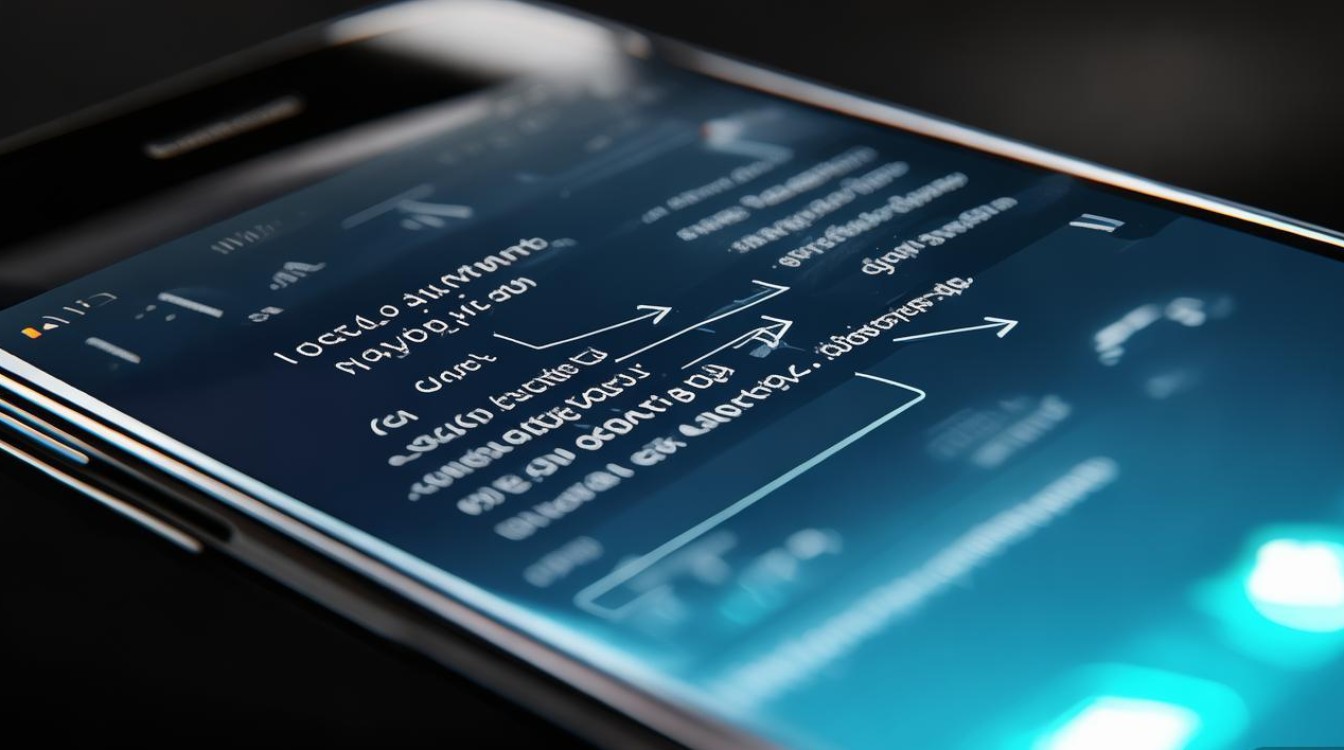
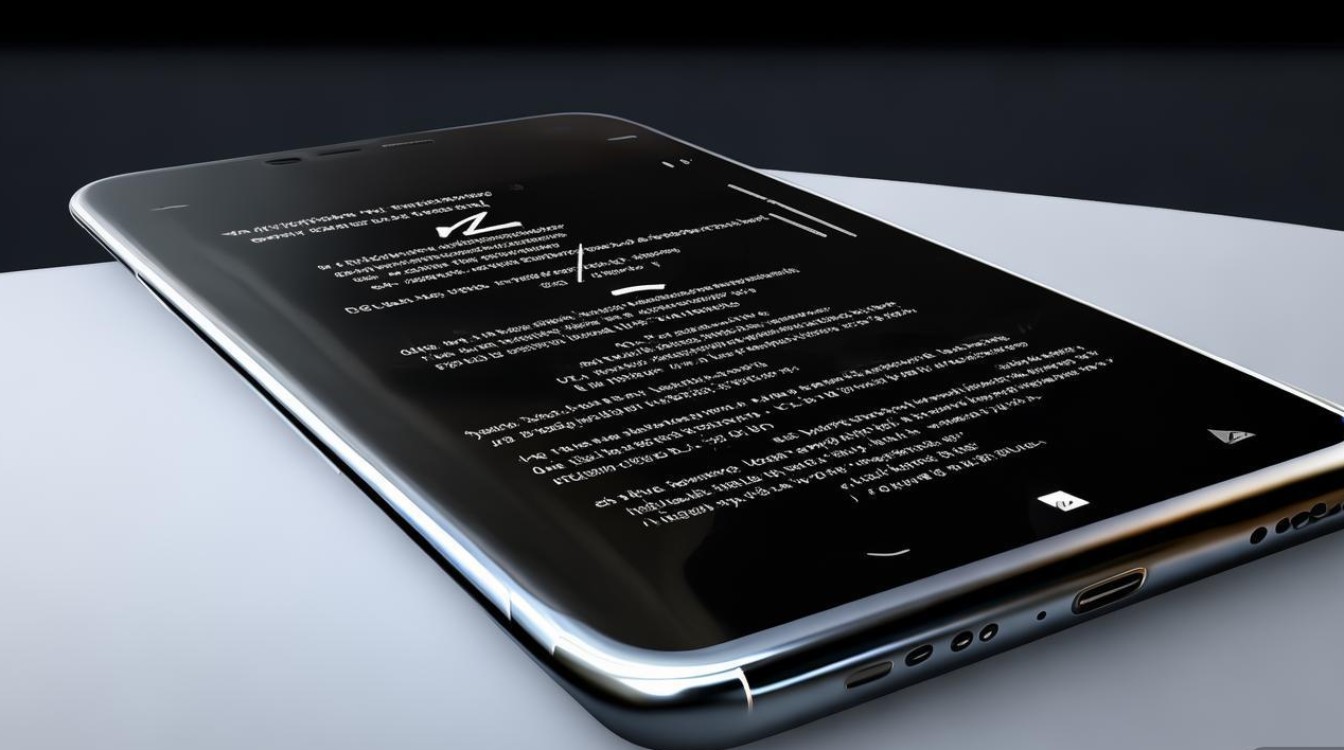










 冀ICP备2021017634号-5
冀ICP备2021017634号-5
 冀公网安备13062802000102号
冀公网安备13062802000102号